
Docker容器是一款很便捷的作业虚拟化工具,软件环境打包和迁移非常友好。后面的文章分享过的不少软件搭建都须要用到Docker,如搭建SeafilePro云盘、FileBrowser云盘、AdGuardHome去广告等等,不过好多时侯都略过了Docker的安装,这儿简单的写一写在Debian系统(适用于最新的Debian11以及Debian10系统)上安装Docker的教程以及一些基本的使用命令,其实,你也可以从官方文档中找到在不同系统中的详尽安装教程。
假如你如今使用的是Debian10系统,想要升级到最新的Debian11,可以参考我后面的文章:从Debian10升级到Debian11教程
安装Docker
以下所有的操作以root用户进行演示,假如你是以root权限用户执行red hat linux,请在后面加上sudo命令。
安装软件包依赖
我们须要从Docker官方的储存库中安装,因而将储存库添加到Debian系统中,而在添加Docker官方储存库之前,须要打算一些环境:
apt install -y
apt-transport-https
ca-certificates
curl
gnupg
lsb-release
如右图所示:
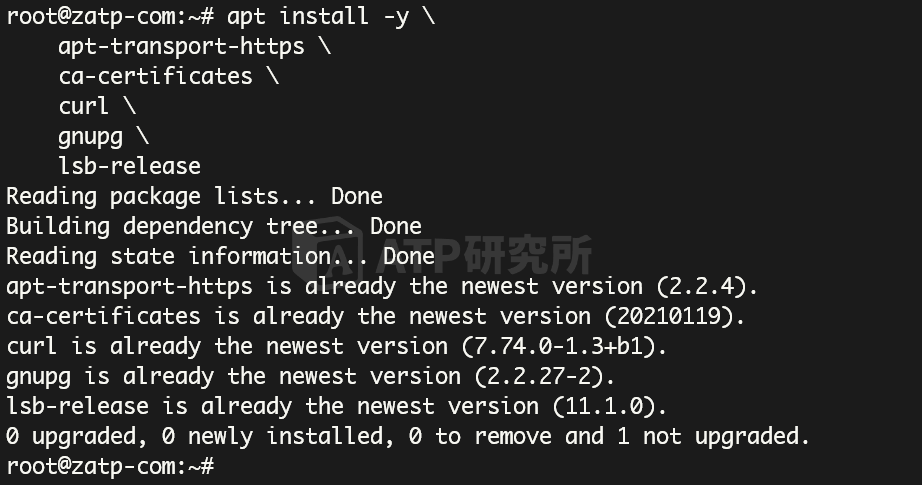
添加Docker储存库
将储存库添加到Debian系统中:
添加GPG秘钥:
curl -fsSL https://download.docker.com/linux/debian/gpg | gpg --dearmor -o /usr/share/keyrings/docker-archive-keyring.gpg
添加到系统软件源:
x86_64/amd64平台:
echo
"deb [arch=amd64 signed-by=/usr/share/keyrings/docker-archive-keyring.gpg] https://download.docker.com/linux/debian
$(lsb_release -cs) stable" | tee /etc/apt/sources.list.d/docker.list > /dev/null
arm64平台:
echo
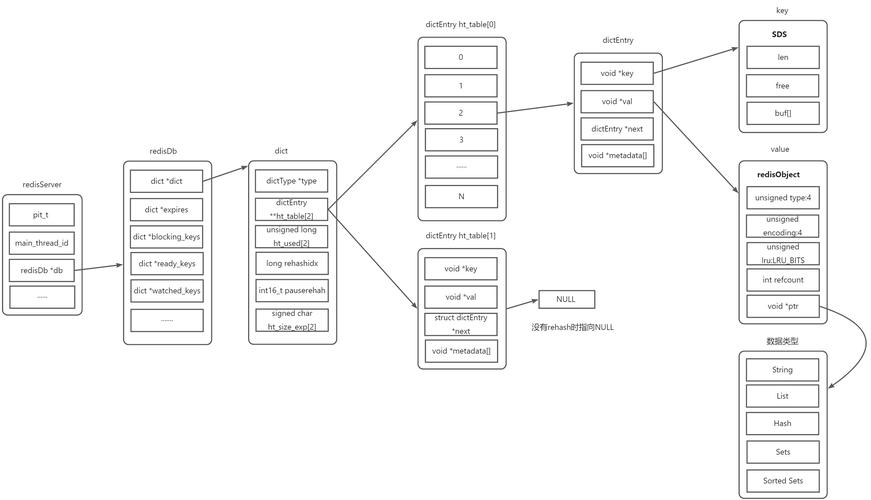
"deb [arch=arm64 signed-by=/usr/share/keyrings/docker-archive-keyring.gpg] https://download.docker.com/linux/debian
$(lsb_release -cs) stable" | tee /etc/apt/sources.list.d/docker.list > /dev/null
安装Docker
直接更新软件包索引,之后安装:
apt update
apt install -y docker-ce docker-ce-cli containerd.io
安装好以后可以通过以下命令查看Docker是否开启手动启动并查看状态:
systemctl is-enabled docker
systemctl is-enabled containerd
systemctl status docker
可以从右图中见到,Docker正在运行而且设置了开机手动启动。
使用hello-world镜像测试Docker能够正常运行:
docker run hello-world
假如你的结果于右图类似,则说明才能正常使用:
至此,你的Docker早已成功安装而且还能正常使用了。
卸载Docker
卸载DockerEngine,CLI和Containerd包:
apt-get purge docker-ce docker-ce-cli containerd.io
删掉所有镜像、容器和配置文件等:
rm -rf /var/lib/docker
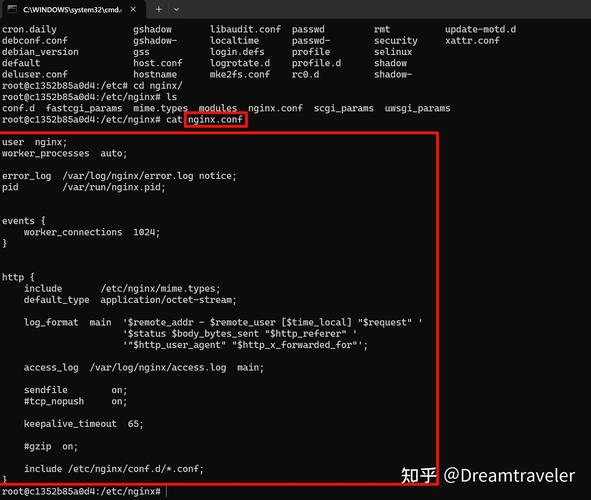
rm -rf /var/lib/containerd
安装DockerCompose通过库房安装
后面安装Docker是早已添加过库房了,这儿可以直接安装(默认会安装ComposeV2):
apt install docker-compose-plugin
测试安装:
docker compose version
更新Compose:
apt update
apt install docker-compose-plugin
自动安装下载稳定版本的DockerCompose:
curl -L "https://github.com/docker/compose/releases/download/1.29.2/docker-compose-$(uname -s)-$(uname -m)" -o /usr/local/bin/docker-compose
请自行替换为须要的版本docker --device,假如你须要安装ComposeV2,可以参考。
赋于可以执行权限:
chmod +x /usr/local/bin/docker-compose
测试安装:
docker-compose --version
# docker-compose version 1.29.2, build 5becea4c
Docker基本使用
下边介绍一些Docker常用的基本命令。你可以直接输入docker查看Docker的所有命令,或则查看runoob教程。
添加Docker软件镜像
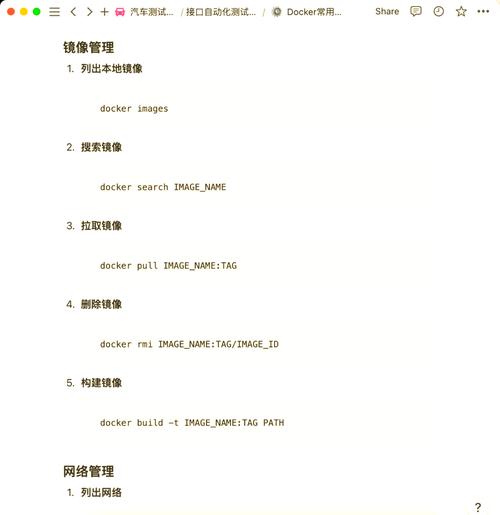
对于国外用户来说,Docker默认的软件源下载速率会很慢,这儿可以z直接更改下边的文件(Docker版本>=1.10)添加国外的镜像地址:
vim /etc/docker/daemon.json
添加以下内容:
{
"registry-mirrors" : [
"https://docker.mirrors.ustc.edu.cn",
"http://registry.docker-cn.com",
"https://dockerhub.azk8s.cn"
]
}
里面的部份地址可能会失效,你可以替换为你喜欢的镜像地址docker --device,之后重新启动Docker:
systemctl daemon-reload
systemctl restart docker
运行命令dockerinfo,查看最后的RegistryMirrors下是否有设置的内容,有的话就设置成功了。
容器/镜像使用
查看正在运行的容器:
docker ps
查看所有容器:
docker ps -a
查看所有镜像:
docker images
停止所有容器:

docker stop $(docker ps -a -q)
删掉所有容器:
docker rm $(docker ps -a -q)
删掉所有镜像:
docker rmi $(docker images -q)
若果是控制某一个容器/镜像,只须要将前面的变量$()换成该容器/镜像的ID
查看指定容器日志:
docker logs -f [container-name/id]
也可以和“–tailn”命令结合上去,查看日志最后n行:
docker logs --tail 10 [container-name/id]
步入容器:
有两种方法步入后台运行的容器:
dockerattach(假如退出会造成容器停止)
docker attach [container-name/id]
dockerexec(推荐)
docker exec -it [container-name/id] /bin/bash
导出/导入容器:
导入容器快照到本地(通过重定向命名):
docker export [container-name/id] > my_container.tar
将本地容器快照导出为镜像:
cat my_container.tar | docker import - my_container:new
Dockerrun命令
下边介绍以下Docker中用得最多的运行容器命令。
docker run [OPTIONS] IMAGE [COMMAND] [ARG...]
完整的OPTIONS说明可以使用dockerrun--help查看,下边是部份常用的说明:
Dockersystem命令
dockersystem命令是Docker提供的帮助我们管理查看Docker运行情况的命令,你可以通过dockersystem--help查看介绍:
Usage: docker system COMMAND
Manage Docker
Commands:
df Show docker disk usage
events Get real time events from the server
info Display system-wide information
prune Remove unused data
Run 'docker system COMMAND --help' for more information on a command.
其中比较有用的是df和prune两个指令:
还可在不同在子命令下执行prunelinux公社,拿来删掉某类资源:
其实,你也可以通过下边的命令直接愈发彻底的完全删掉某类资源(慎重使用):
赏阅。悦赏!
